
Nhiều người dùng Windows XP đã bắt gặp một tình huống như vậy khi hệ thống sau một thời gian sau khi cài đặt bắt đầu chậm lại. Nó rất khó chịu, bởi vì gần đây, máy tính đã hoạt động ở tốc độ bình thường. Nhưng những rắc rối là dễ dàng để vượt qua khi những lý do cho sự xuất hiện của nó được biết đến. Chúng tôi sẽ xem xét chúng hơn nữa.
Nguyên nhân của Windows XP Secking
Có một số lý do tại sao máy tính bắt đầu chậm lại. Chúng có thể được liên kết với cả phần cứng và hoạt động của chính hệ điều hành. Điều đó xảy ra rằng khi lý do làm việc chậm là tác động của một số yếu tố cùng một lúc. Do đó, để đảm bảo tốc độ bình thường của máy tính của bạn, cần phải có ít nhất một ý tưởng chung về những gì có thể dẫn đến phanh.Nguyên nhân 1: Sắt quá nóng
Các vấn đề về phần cứng là một trong những lý do thường xuyên để làm chậm máy tính. Đặc biệt, nó mang lại quá nhiệt của bo mạch chủ, bộ xử lý hoặc thẻ video. Nguyên nhân phổ biến nhất của quá nóng là bụi.
Bụi là kẻ thù chính của máy tính "sắt". Nó vi phạm hoạt động bình thường của máy tính và có thể dẫn đến sự cố của anh ta.

Để tránh tình huống này, cần phải làm sạch đơn vị hệ thống khỏi bụi ít nhất hai hoặc ba tháng một lần.
Máy tính xách tay thậm chí còn thường xuyên bị quá nóng. Nhưng để tháo rời một cách chính xác và thu thập một máy tính xách tay, một số kỹ năng nhất định là cần thiết. Do đó, nếu không có sự tự tin về kiến thức của bạn, hãy dọn dẹp nó khỏi bụi tốt hơn để tin tưởng vào chuyên gia. Ngoài ra, hoạt động đúng của thiết bị liên quan đến việc đặt nó theo cách mà thông gió thích hợp của tất cả các thành phần của nó được đảm bảo.
Đọc thêm: Sửa chữa máy tính hoặc bụi máy tính xách tay
Nhưng không chỉ bụi có thể là nguyên nhân của quá nóng. Do đó, cần định kỳ kiểm tra nhiệt độ của bộ xử lý và thẻ video. Nếu cần thiết, bạn cần thay đổi Chaser nhiệt trên bộ xử lý, hãy kiểm tra danh bạ trên thẻ video hoặc thậm chí thay thế dữ liệu của các thành phần khi bị lỗi được phát hiện.
Đọc thêm:
Kiểm tra bộ xử lý quá nhiệt
Loại bỏ quá nhiệt của thẻ video
Nguyên nhân 2: OverCrossing phân vùng hệ thống
Phân vùng của đĩa cứng được cài đặt hệ điều hành (theo mặc định, đó là ổ C), nên có đủ dung lượng trống cho hoạt động bình thường của nó. Đối với hệ thống tệp NTFS, khối lượng của nó phải có ít nhất 19% tổng công suất phân vùng. Mặt khác, thời gian đáp ứng của máy tính và sự khởi đầu của hệ thống xảy ra lâu hơn nhiều.
Để kiểm tra tính khả dụng của dung lượng trống trên phần hệ thống, nó đủ để mở nhạc trưởng, nhấp đúp vào biểu tượng "Máy tính của tôi". Tùy thuộc vào phương thức trình bày thông tin trong cửa sổ, dữ liệu về tính khả dụng của không gian trống trên các phần có thể được hiển thị khác nhau. Nhưng bạn có thể thấy rõ nhất về chúng bằng cách mở các thuộc tính của đĩa từ menu ngữ cảnh được gọi là sử dụng PCM.

Ở đây thông tin cần thiết được cung cấp trong cả văn bản và dạng đồ họa.
Bạn có thể miễn phí trên không gian đĩa theo những cách khác nhau. Cách dễ nhất để sử dụng các phương tiện được cung cấp bởi hệ thống. Đối với điều này bạn cần:
- Trong cửa sổ Thuộc tính đĩa, nhấp vào nút "Làm sạch đĩa".
- Đợi cho đến khi hệ thống ước tính số lượng không gian có thể được phát hành.
- Chọn các phần có thể được làm sạch bằng cách cài đặt hộp kiểm trong hộp kiểm đối diện chúng. Nếu cần thiết, bạn có thể xem một danh sách các tệp cụ thể được lên kế hoạch bằng cách xóa bằng cách nhấp vào nút thích hợp.
- Nhấn "OK" và chờ hoàn thành quy trình.



Những người không hài lòng với hệ thống để làm sạch dung lượng đĩa có thể được sử dụng bởi các chương trình của bên thứ ba. Nhân phẩm của họ là cùng với khả năng làm sạch không gian trống, chúng, theo quy định, có một số chức năng để tối ưu hóa hệ thống.
Đọc thêm: Cách tăng tốc độ hoạt động ổ cứng
Ngoài ra, bạn cũng có thể xem danh sách các chương trình đã cài đặt được đặt theo mặc định dọc theo đường dẫn có: \ Tệp chương trình và xóa các tệp của chúng không được sử dụng.
Một trong những lý do cho tràn của đĩa với và làm chậm hệ thống là thói quen có hại của nhiều người dùng để lưu trữ các tệp của họ trên màn hình nền. Máy tính để bàn là một thư mục hệ thống và ngoại trừ việc chậm lại, bạn có thể mất thông tin của mình trong trường hợp sụp đổ hệ thống. Do đó, tất cả các tài liệu, hình ảnh, âm thanh và video của bạn được khuyến nghị được lưu trữ trên D. D.
Nguyên nhân 3: phân mảnh đĩa cứng
Tính năng của hệ thống tệp NTFS, được sử dụng trong Windows XP và các phiên bản HĐH sau này từ Microsoft, là theo thời gian, các tệp đĩa cứng bắt đầu chảy thành nhiều phần của các bộ phận có thể ở các lĩnh vực khác nhau với khoảng cách đáng kể từ lẫn nhau. Do đó, để đọc nội dung của tệp, hệ điều hành sẽ được coi là tất cả các phần của nó, trong khi thực hiện một số lượng lớn các vòng quay đĩa cứng hơn so với trường hợp khi tệp được biểu thị bằng một đoạn. Hiện tượng này được gọi là phân mảnh và có thể làm chậm đáng kể hoạt động của máy tính.
Để tránh hoạt động hệ thống phanh, cần định kỳ để định kỳ để ngăn chặn đĩa cứng. Như trong trường hợp phát hành địa điểm, nó sẽ dễ nhất đến mức điều này được thực hiện bởi các phương tiện hệ thống. Để khởi chạy quá trình chống phân mảnh, cần thiết:
- Trong cửa sổ thuộc tính đĩa với tab Chuyển đến tab "Dịch vụ" và nhấp vào nút "Thực hiện chống phân mảnh".

- Chạy phân tích của đĩa bị phân mảnh.
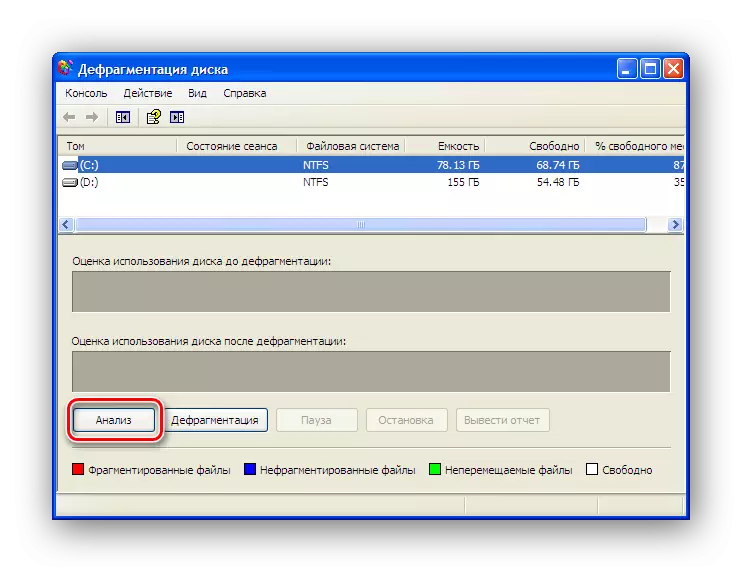
- Nếu phần theo thứ tự, hệ thống sẽ hiển thị một thông báo không cần phải chống phân mảnh.

Nếu không, bạn phải chạy nó bằng cách nhấp vào nút thích hợp.
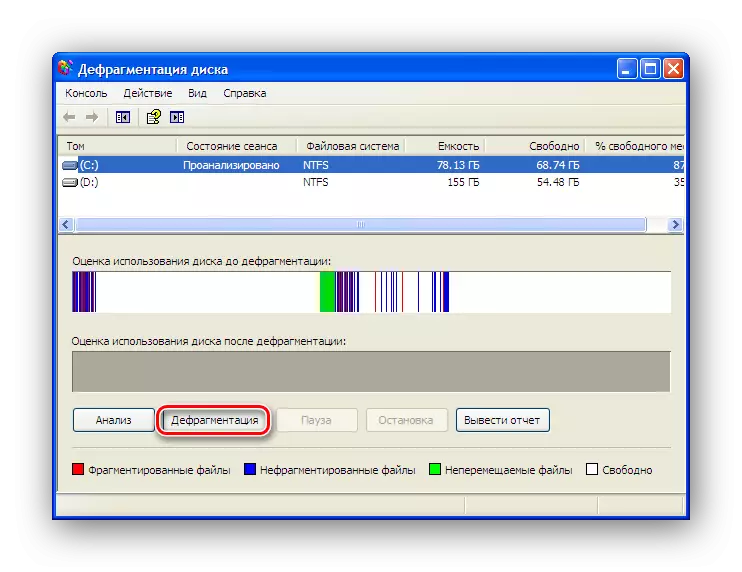
Chống phân mảnh là một quá trình rất dài, trong đó không nên sử dụng máy tính. Do đó, tối ưu chạy nó qua đêm.
Như trong trường hợp trước, nhiều người dùng không thích hệ thống chống phân mảnh và họ sử dụng các sản phẩm phần mềm của bên thứ ba. Có rất nhiều lớn. Sự lựa chọn chỉ phụ thuộc vào sở thích cá nhân.
Đọc thêm: Chương trình chống phân mảnh đĩa cứng
Nguyên nhân 4: Thùng rác trong sổ đăng ký
Registry Windows có một tài sản khó chịu theo thời gian để mở rộng. Có các phím sai sót và toàn bộ phần còn tồn tại từ các ứng dụng từ xa, phân mảnh xuất hiện. Tất cả điều này không ảnh hưởng nhiều nhất đến hiệu suất hệ thống. Do đó, cần phải làm sạch định kỳ đăng ký.
Cần lưu ý rằng registry không thể được làm sạch và tối ưu hóa bởi các công cụ hệ thống Windows XP. Bạn chỉ có thể thử chỉnh sửa nó ở chế độ thủ công, nhưng đối với điều này, bạn cần biết chính xác những gì bạn cần xóa. Giả sử chúng ta cần hoàn toàn thoát khỏi dấu vết ở trong hệ thống Microsoft Office. Đối với điều này, chúng tôi làm như sau:
- Mở trình soạn thảo registry bằng cách nhập lệnh regedit trong cửa sổ khởi động chương trình.

Bạn có thể gọi cửa sổ này từ menu Bắt đầu bằng cách nhấp vào liên kết "Chạy" hoặc sử dụng kết hợp phím Win + R.
- Trong trình chỉnh sửa mở, sử dụng tổ hợp phím Ctrl + F, hãy gọi cho cửa sổ tìm kiếm, nhập "Microsoft Office" trong đó và nhấp vào nút ENTER hoặc "Tìm tiếp theo".
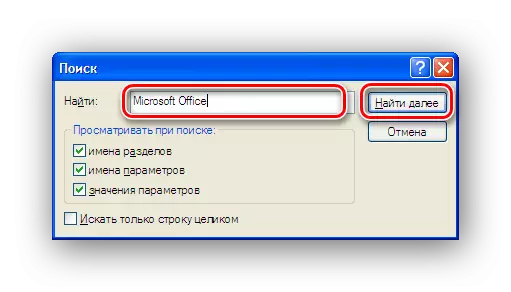
- Xóa giá trị được tìm thấy bằng phím xóa.

- Lặp lại mục 2 và 3 cho đến khi tìm kiếm hiển thị kết quả trống.
Đề án được mô tả ở trên là rất cồng kềnh và không thể chấp nhận được đối với phần lớn người dùng. Do đó, có nhiều tiện ích khác nhau để làm sạch và tối ưu hóa sổ đăng ký được tạo bởi các nhà phát triển bên thứ ba.
Đọc thêm: Cách dọn sạch Windows Registry khỏi lỗi
Thường xuyên sử dụng một trong những phương tiện này, có thể đạt được rằng sổ đăng ký sẽ không bao giờ gây chậm trong máy tính.
Lý do 5: Danh sách lớn của khởi động
Thông thường, lý do mà Windows XP bắt đầu hoạt động chậm, là một danh sách các chương trình và dịch vụ phải bắt đầu từ khởi động hệ thống. Hầu hết trong số họ được quy định ở đó trong quá trình cài đặt các ứng dụng khác nhau và theo dõi sự hiện diện của các bản cập nhật, thu thập thông tin về sở thích của người dùng và thậm chí là một phần mềm độc hại đang cố gắng đánh cắp thông tin bí mật của bạn.
Nếu bạn cần giải quyết vấn đề kém triệt để, bạn phải truy cập tab "Tự động tải" trong cửa sổ Cài đặt hệ thống và ngắt kết nối các yếu tố riêng lẻ ở đó, loại bỏ dấu ấn đối diện chúng. Thao tác tương tự có thể được thực hiện với danh sách các dịch vụ đang chạy khi bắt đầu hệ thống.

Sau khi áp dụng các thay đổi, máy tính sẽ khởi động lại và bắt đầu với các tham số mới. Thực tiễn cho thấy ngay cả việc tắt hoàn toàn sự khởi động không có tác động tiêu cực đến hệ thống của hệ thống, nhưng nó có thể đẩy nhanh nó khá đáng kể.
Như trong các trường hợp trước, có thể giải quyết vấn đề không chỉ bằng phương tiện hệ thống. Nhiều chương trình tối ưu hóa phần mềm có chức năng tối ưu hóa tự động tải. Do đó, với mục đích của chúng tôi, bạn có thể sử dụng bất kỳ ai trong số họ, ví dụ, CCleaner.
Nguyên nhân 6: Hoạt động của virus
Virus là nguyên nhân của vô số vấn đề máy tính. Trong số những thứ khác, hoạt động của chúng có thể làm chậm đáng kể hệ thống. Do đó, nếu máy tính bắt đầu chậm lại, hãy kiểm tra vi-rút là một trong những hành động đầu tiên mà người dùng nên dùng.
Có rất nhiều chương trình được thiết kế để chống lại vi-rút. Nó không có ý nghĩa để liệt kê chúng bây giờ. Mỗi người dùng có sở thích riêng về việc này. Chỉ cần chăm sóc các cơ sở chống vi-rút mọi lúc trong trạng thái hiện tại và kiểm tra định kỳ kiểm tra hệ thống.
Đọc thêm:
Thuốc diệt virus cho Windows.
Các chương trình để loại bỏ virus khỏi máy tính
Ở đây, một thời gian ngắn, và tất cả về các nguyên nhân của Windows XP hoạt động chậm và cách loại bỏ chúng. Nó chỉ còn lưu ý rằng một trong những lý do cho công việc chậm của máy tính là chính Windows XP. Microsoft đã chấm dứt sự hỗ trợ của mình vào tháng 4 năm 2014 và bây giờ mỗi ngày, hệ điều hành này trở nên không hiệu lực hơn trước những mối đe dọa liên tục xuất hiện trên mạng. Nó ít hơn và ít hơn tương ứng với các yêu cầu hệ thống của phần mềm mới. Do đó, cho dù hệ điều hành này sẽ không được yêu thích như thế nào, cần phải nhận ra rằng nó đã biến mất và suy nghĩ về việc cập nhật.
